Es gibt viele Gründe, warum es vorteilhaft wäre, zu lernen wie Sie Ihre eigene Musik hinzufügen Apple Music. Es kann für das Verdienen von Ihrer Musik sein. Oder es kann auch einfach sein, weil Sie es mit anderen teilen möchten. In jedem Fall schadet es nicht, dies zu versuchen, besonders jetzt im Jahr 2020.
Glücklicherweise ist es recht einfach zu lernen, wie Sie Apple Music Android / iOS-Benutzer oder PC / Mac-Benutzer Ihre eigene Musik hinzufügen. Es gibt jedoch einige Regeln, die Sie befolgen müssen.
In diesem Artikel wird ein wenig über Apple Music und die Bestimmungen zum Hochladen von Musik zu Apple Music gesprochen. Lassen Sie uns zunächst über Apple Music sprechen.
Artikelinhalt Teil 1. Was ist das Format von Apple Music? Teil 2. Wie füge ich kostenlos meine eigene Musik zu Apple Music hinzu?Teil 3. Bonus: Spielen Sie Apple Music Offline mit TuneSoloTeil 4. Zusammenfassung
Es gibt einige Dinge, die Sie zuerst wissen müssen, bevor Sie Ihr Abenteuer mit Apple Music beginnen können. Sie müssen nicht nur wissen, wie Sie Apple Music Ihre eigene Musik hinzufügen, sondern auch mehr über die Plattform wissen. Beginnen wir mit den Grundlagen.
Apple Music: Einführung
Apple Music bietet auf seiner Plattform Millionen von Songs mit einer Anzahl von mehr als 60 Millionen an. Dies ist mehr als das, was viele andere Plattformen bieten, was es für diese Plattform selbstverständlich macht, erfolgreich zu sein.
Benutzer können durch Abonnieren auf die Songs auf dieser Plattform zugreifen. Für mehr Flexibilität stehen verschiedene Abonnementpläne zur Verfügung. Wenn Sie beabsichtigen, Ihre Musik zu dieser Plattform hinzuzufügen, können Sie dies ohne Abonnement tun.

Apple Music: Formate
Apple Music funktioniert nur mit bestimmten Formaten, genauer gesagt mit fünf Formaten. Diese sind AAC, AIFF, MP3, WAV und Apple Lossless. Wenn Sie beispielsweise lernen möchten, wie Sie Apple Music auf dem iPhone MP3-Dateien hinzufügen, sollte dies kein großes Problem sein, da MP3 unterstützt wird.
Apple Music: Musik hochladen
Es gibt zwei Möglichkeiten, wie Sie Musik zu Apple Music hochladen können, und jede hat ihre eigenen Vorzüge. Wenn Sie Ihre eigene Musik haben, gewinnen Sie durch das Hochladen ein Publikum und verdienen möglicherweise.
Wenn Sie nur lernen möchten, wie Sie heruntergeladene Musik zu Apple Music hinzufügen, verdienen Sie keinen Cent, da Sie technisch gesehen bereits vorhandene Musik hinzufügen, die Sie gerade von einem anderen Ort heruntergeladen haben. Dies geschieht hauptsächlich von denen, die einfach ihr Lieblingslied teilen möchten.
Es gibt eine Reihe von Regeln und Vorschriften, die befolgt werden müssen, wenn Sie lernen möchten, wie Sie Apple Music Ihre eigene Musik hinzufügen. Dieser Leitfaden befolgt diese Regeln und Vorschriften, daher sollten Sie sich vorerst keine Sorgen machen, solange Sie diesen Leitfaden sorgfältig befolgen.
Einrichten von Apple Music
Vor allem sollten Sie zuerst ein Apple Music-Konto haben. Es wäre besser, wenn Sie bereits für ein Abonnement bezahlen, dies ist jedoch nicht unbedingt erforderlich.
Wenn Sie mit dem Erstellen eines Kontos fertig sind oder bereits ein Konto haben, stellen Sie sicher, dass Ihre Musik dem Format entspricht. Wenn Sie also gemäß unserem vorherigen Beispiel lernen möchten, wie Sie Apple Music auf dem iPhone MP3-Dateien hinzufügen, sind Sie bereits qualifiziert.
Wenn Ihre Musik jedoch ein anderes Format als die zuvor genannten fünf Formate hat, empfehlen wir die Verwendung eines Konverters. Nach diesem Abschnitt empfehlen wir einen Konverter. In jedem Fall sollten Sie bereit sein, Ihre Musik anschließend hinzuzufügen.
Fügen Sie Ihre Musik hinzu
Um zu lernen, wie Sie Musik zu Apple Music hochladen, müssen Sie die Benutzeroberfläche gut verstehen. Gehen Sie zunächst zur Menüleiste der Software, klicken Sie auf das Apple-Symbol und wählen Sie Datei zur Bibliothek hinzufügen.
Das Fenster zeigt Ihnen eine andere Oberfläche. Wählen Sie einfach das Lied aus, das Sie hinzufügen möchten, und klicken Sie dann auf Zur iCloud-Musikbibliothek hinzufügen. Dadurch wird die Musik mit iCloud synchronisiert, und zu diesem Zeitpunkt kann jeder auf Ihre Musik zugreifen, wenn er die Apple Music-Plattform aufruft.
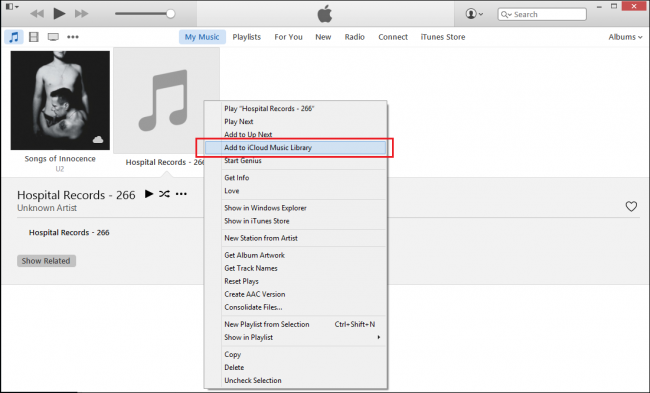
Wie bereits erwähnt, besteht die Möglichkeit, dass die Musik, die Sie zu Apple Music hinzufügen möchten, ein anderes Format hat. In diesem Fall empfehlen wir die Verwendung eines Konverters.

TuneSolo Apple Musikkonverter ist ein Tool zum Konvertieren von Dateien von einem Format in ein anderes. Sie können damit Ihre Musik von einem beliebigen Format in Formate wie AAC, AIFF, MP3, WAV und Apple Lossless konvertieren, die alle von Apple Music unterstützt werden.
Im Folgenden sind einige der wichtigsten Funktionen dieser Software aufgeführt:
Obwohl dies großartige Funktionen sind, hat uns die Tatsache, dass Sie dies können, sehr gut gefallen Entfernen Sie DRM aus der konvertierten Datei. Durch das Entfernen des DRM sind Sie von den üblichen Einschränkungen befreit. Sie können es mit anderen Personen teilen. Übertragen Sie es auf andere Plattformen und viele mehr.
Versuchen Sie es kostenlos Versuchen Sie es kostenlos
Wenn Sie lernen möchten, wie Sie Apple Music unabhängig vom Format Ihre eigene Musik hinzufügen können, lesen Sie die Verwendung dieser Software:
Starten Sie die Software auf Ihrem Computer. Stellen Sie sicher, dass iTunes derzeit auf dem System installiert ist, und stellen Sie sicher, dass Ihre Musik bereits mit iTunes synchronisiert ist. Auf der Hauptseite der Software befindet sich eine Liste, in der Sie die Musik auswählen müssen, die Sie konvertieren möchten.

Unter der Liste sehen Sie einen Abschnitt mit dem Namen Ausgabeeinstellungen. Ändern Sie einfach das, was Sie ändern möchten, gemäß Ihren Einstellungen. Stellen Sie jedoch sicher, dass das Ausgabeformat ein von Apple unterstütztes Format ist.

Wenn Sie die Einstellungen konfiguriert haben, klicken Sie unten in der Software auf Konvertieren. Dadurch wird der Konvertierungsprozess gestartet. Sie müssen lediglich warten, bis der Konvertierungsprozess abgeschlossen ist.
TIPP: Stellen Sie sicher, dass Apple Music / iTunes geschlossen ist, bevor Sie Apple Music Converter öffnen. Führen Sie während der Songkonvertierung keine Vorgänge mit Apple Music / iTunes durch.

Als Musikliebhaber ist es nur natürlich, eigene Musik zu kreieren. Leider hören nur wenige Ihre eigene Musik, wenn Sie keine Hilfe von außen erhalten. Glücklicherweise ist das Erlernen des Hinzufügens eigener Musik zu Apple Music die einzige Hilfe, die Sie benötigen.
Mit diesem Handbuch sollten Sie in der Lage sein, ein breiteres Publikum als das zu erreichen, was Sie jetzt mit Ihrer eigenen Musik haben. Dies wird Sie nicht nur stolz machen, sondern kann auch Teil Ihrer Karriere werden.
Home
Apple Musikkonverter
So fügen Sie Apple Music KOSTENLOS Ihre eigene Musik hinzu
Kommentare(0)
antworten
1. Ihr Name
2. Ihre E-Mail
3. Ihre Bewertung
Copyright © 2025 TuneSolo Software Inc. Alle Rechte vorbehalten.
Hinterlassen Sie uns eine Nachricht
1. Ihr Name
2. Ihre E-Mail
3. Ihre Bewertung
Senden